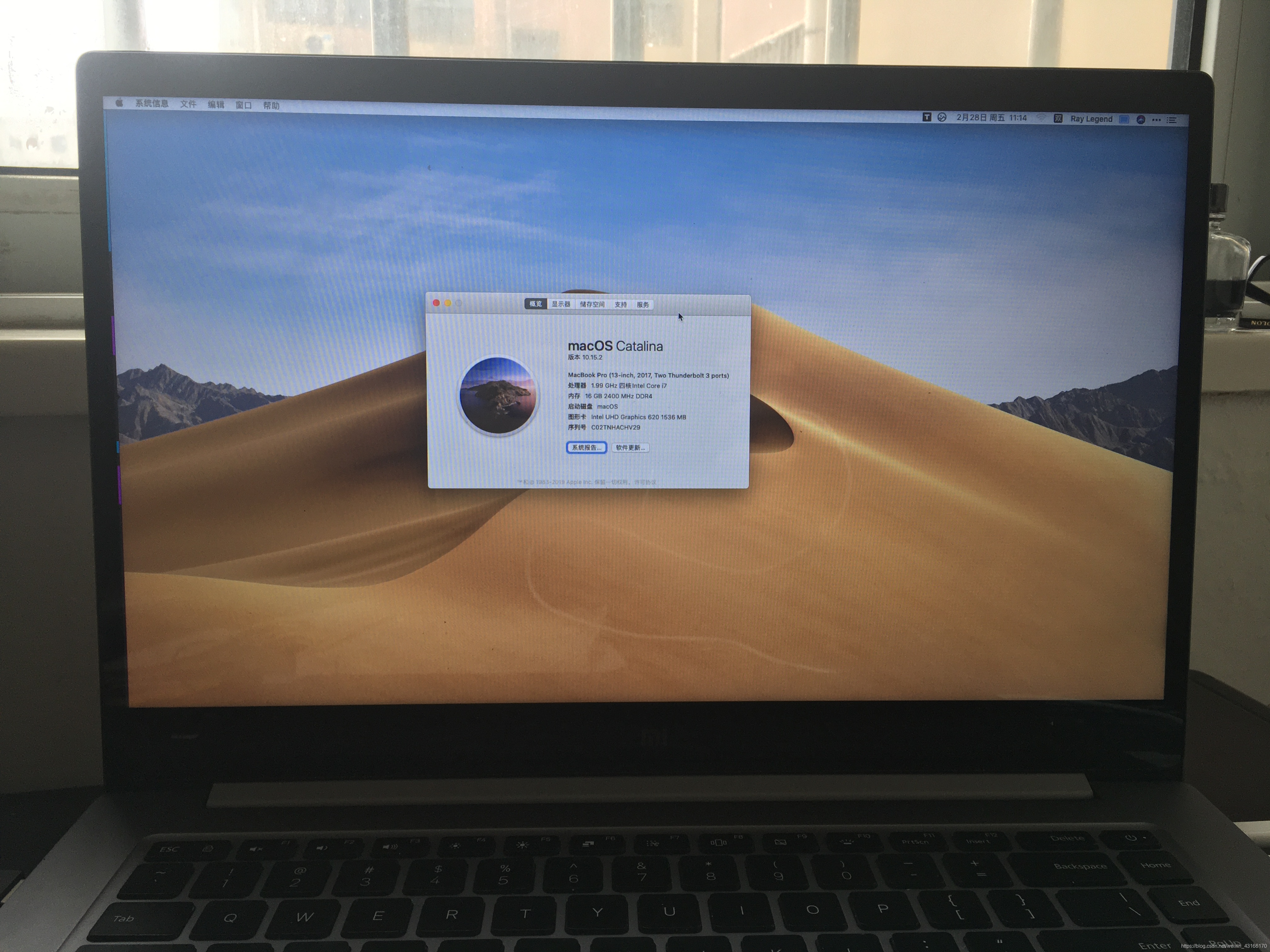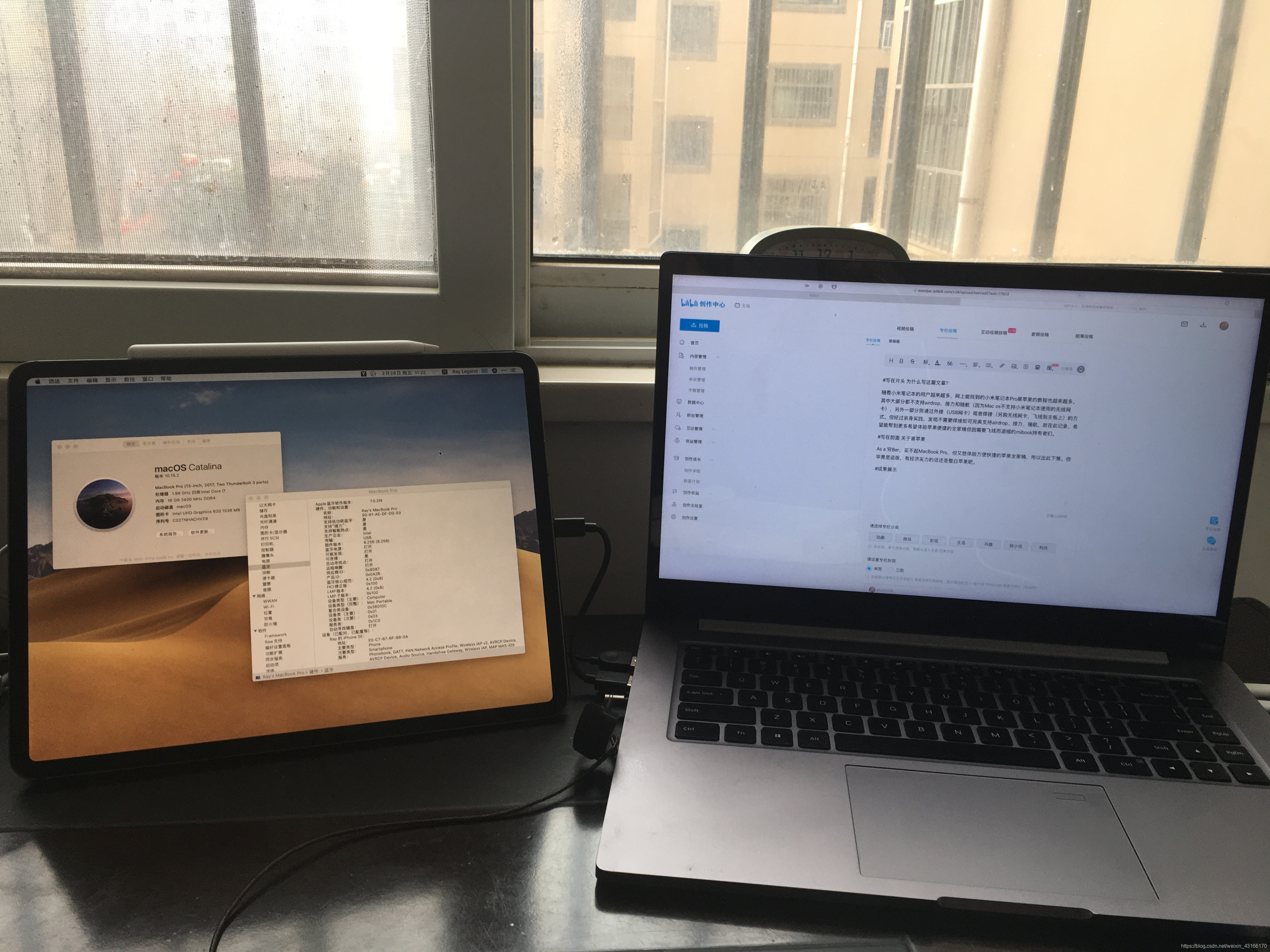#写在片头 为什么写这篇文章?
随着小米笔记本的用户越来越多,网上能找到的小米笔记本Pro黑苹果的教程也越来越多。其中大部分都不支持airdrop、接力和随航(因为Mac os不支持小米笔记本使用的无线网卡),另外一部分则通过外接(USB网卡)或者焊接(另购无线网卡,飞线到主板上)的方式。但经过亲身实践,发现不需要焊接即可完美支持airdrop、接力、随航,故在此记录,希望能帮到更多希望体验苹果便捷的全家桶但因需要飞线而退缩的mibook持有者们。
#写在前面 关于黑苹果
As a 穷Ber,买不起MacBook Pro,但又想体验方便快捷的苹果全家桶,所以出此下策。但毕竟是盗版,有经济实力的话还是整白苹果吧。
#成果展示
实拍
随航展示
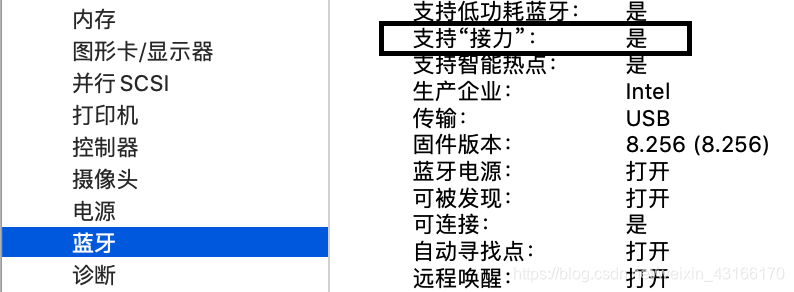
接力可用
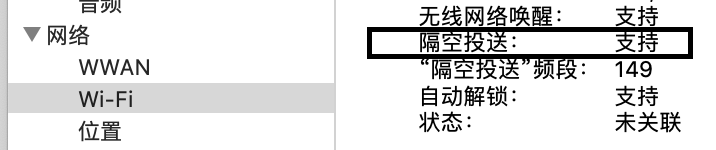
隔空投送可用
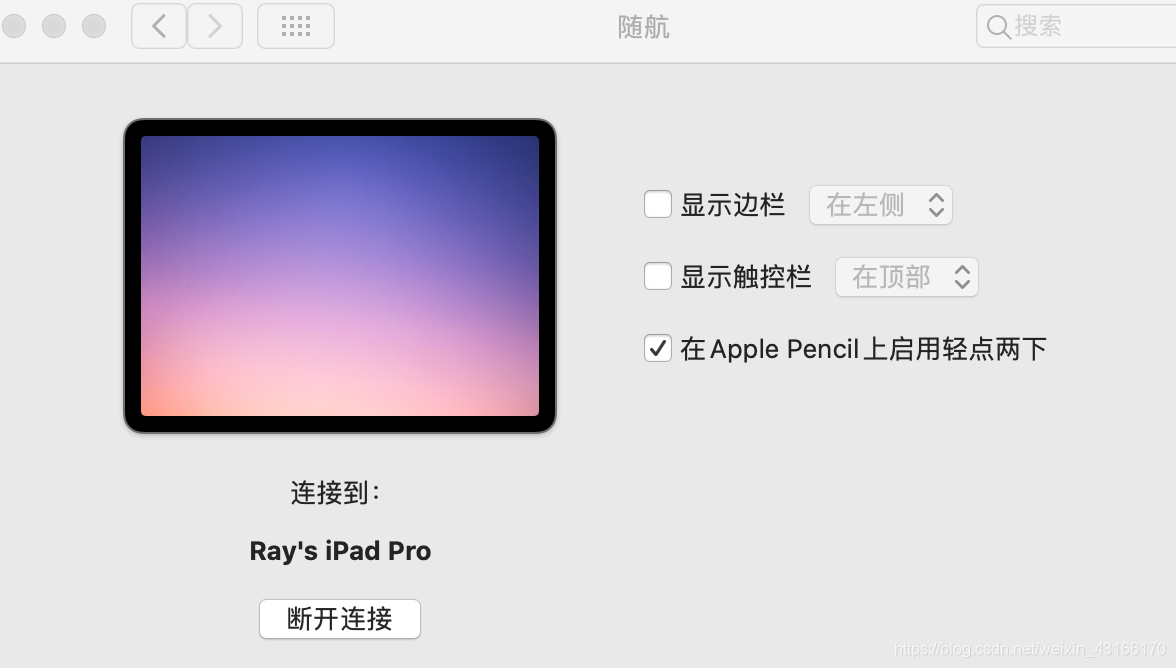
随航可用
#本宝宝准备的硬件
一台小米笔记本和拆机工具(拆开后盖即可)
一部手机
一块BCM94360CS2无线网卡
一块m.2(NGFF)_keyB/M转苹果无线网卡
#本宝宝准备的软件
网上找10.15.2的安装教程即可(须支持蓝牙冷启动),本文只是记录,不含任何教程部分,且相对于网上教程并不需要做额外软件的安装工作
由于太懒,所以本宝宝直接找某宝上的远程安装
#本宝宝做了什么
第一步,打开某宝,搜索 小米笔记本Pro 黑苹果,找了一个看起来靠谱的,选择一个10.15支持蓝牙冷启动的,下单,付款,然后按照卖家引导做,直到系统安装完成
第二步,打开某宝,搜索 BCM94360CS2无线网卡,找了一个看起来靠谱的,下单,付款,收快递,拆快递
第三步,打开某宝,搜索 m.2(NGFF)_keyB/M转苹果,找了一个看起来靠谱的,选匹配无线网卡的规格,下单,付款,收快递,拆快递
第四步,拆开电脑后盖(具体步骤网上找教程),断电
第五步,将固态硬盘从主位换到副位(因为主盘位底座高度低于副盘位,详细原因后面说)
第六步,随便搜索个焊接、飞线装网卡的教程,按照教程组装网卡和天线(买转接板送的),略过拆主板啊焊接的部分
组装完的无线网卡
解释#1
解释#2
安装完成
第七步,开机测试,没有问题
第八步,装好后盖
完成